EXCEL在自动求和时不能自动相加的解决方法
excel求和不对是怎么回事
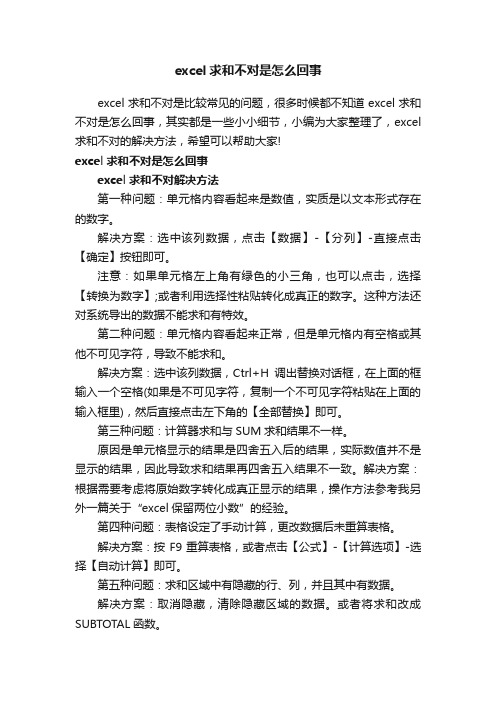
excel求和不对是怎么回事
excel求和不对是比较常见的问题,很多时候都不知道excel求和不对是怎么回事,其实都是一些小小细节,小编为大家整理了,excel 求和不对的解决方法,希望可以帮助大家!
excel求和不对是怎么回事
excel求和不对解决方法
第一种问题:单元格内容看起来是数值,实质是以文本形式存在的数字。
解决方案:选中该列数据,点击【数据】-【分列】-直接点击【确定】按钮即可。
注意:如果单元格左上角有绿色的小三角,也可以点击,选择【转换为数字】;或者利用选择性粘贴转化成真正的数字。
这种方法还对系统导出的数据不能求和有特效。
第二种问题:单元格内容看起来正常,但是单元格内有空格或其他不可见字符,导致不能求和。
解决方案:选中该列数据,Ctrl+H调出替换对话框,在上面的框输入一个空格(如果是不可见字符,复制一个不可见字符粘贴在上面的输入框里),然后直接点击左下角的【全部替换】即可。
第三种问题:计算器求和与SUM求和结果不一样。
原因是单元格显示的结果是四舍五入后的结果,实际数值并不是显示的结果,因此导致求和结果再四舍五入结果不一致。
解决方案:根据需要考虑将原始数字转化成真正显示的结果,操作方法参考我另外一篇关于“excel保留两位小数”的经验。
第四种问题:表格设定了手动计算,更改数据后未重算表格。
解决方案:按F9重算表格,或者点击【公式】-【计算选项】-选择【自动计算】即可。
第五种问题:求和区域中有隐藏的行、列,并且其中有数据。
解决方案:取消隐藏,清除隐藏区域的数据。
或者将求和改成SUBTOTAL函数。
财务软件导入excel表格中的数据不能求和解决办法

1复制:
把要求和的那列数字,复制到记事本
2:替换双引号:按图复制双引号
复制双引号
复制到“查找内容”框框内 复制到“查找内容”框框内然后点击“全部替换”按钮 然后点击“全部替换”按钮
替换后的结果:
替换后的结果:
3替换空格符:按照替换双引号的步骤替换空格符:用鼠标选择数字后面的空格符,要全部选到
在复制到“查找内容”框框内
在复制到“查找内容”框框内
显示空格符,是一段空格部分,只是看的光标在一闪一闪:
显示空格符,是一段空格部分,只是看的光标在一闪一闪:
再点击按钮“全部替换”
结果就是:用鼠标点击数字后面,看的光标在数字后面,其后面的空格符没有了,选不到空格符了
符了
表格中
,然后把这列数字复制到excel表格中
再求和:
求和结果就出来了。
求和结果就出来了。
表,把其中的数字全部删了, 把替换后的操作熟练几分钟就可以搞定!你可以重新建个excel表,把其中的数字全部删了,
数字再复制到这个新建的表中,再去求和,就OK了。
ex表格自动求和
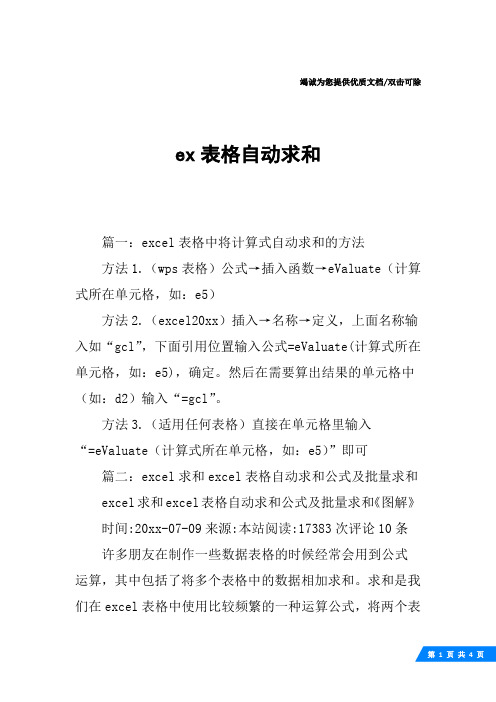
竭诚为您提供优质文档/双击可除ex表格自动求和篇一:excel表格中将计算式自动求和的方法方法1.(wps表格)公式→插入函数→eValuate(计算式所在单元格,如:e5)方法2.(excel20xx)插入→名称→定义,上面名称输入如“gcl”,下面引用位置输入公式=eValuate(计算式所在单元格,如:e5),确定。
然后在需要算出结果的单元格中(如:d2)输入“=gcl”。
方法3.(适用任何表格)直接在单元格里输入“=eValuate(计算式所在单元格,如:e5)”即可篇二:excel求和excel表格自动求和公式及批量求和excel求和excel表格自动求和公式及批量求和《图解》时间:20xx-07-09来源:本站阅读:17383次评论10条许多朋友在制作一些数据表格的时候经常会用到公式运算,其中包括了将多个表格中的数据相加求和。
求和是我们在excel表格中使用比较频繁的一种运算公式,将两个表格中的数据相加得出结果,或者是批量将多个表格相加求得出数据结果。
excel表格中将两个单元格相自动加求和如下图所示,我们将a1单元格与b1单元格相加求和,将求和出来的结果显示在c1单元格中。
①首先,我们选中c1单元格,然后在“编辑栏”中输入“=a1+b1”,再按下键盘上的“回车键”。
相加求和出来的结果就会显示在“c1”单元格中。
excel表格中将多行或多列批量求和方法如下图所示,我们将a列中数据与b列中的数据相加求和,结果将显示在c列中。
①首先,我们需要将a1与b1两个单元格相加求和。
选中c1单元格,在“编辑栏”中输入“=a1+b1”,然后回车。
②将光标移动到c1单元格右下方,直到光标变成黑色十字形时候,按下鼠标左键不放,拖动到最下方;篇三:excel表格自动求和(求积)公式及批量求和excel表格自动求和(求积)公式及批量求和在制作一些数据表格的时候经常会用到公式运算,其中包括了将多个表格中的数据相加求和。
Excel表格函数不能用怎么解决

Excel表格函数不能用怎么解决有时候EXCEL中数据做了修改,突然发现公式不能计算最新正确结果了。
你说怪不怪。
那么Excel表格函数不可以用怎样解决呢?今天,店铺就教大家在Excel中公式突然不能计算了的解决方法,欢迎大家来到学习。
Excel中公式突然不能计算的解决方法拿个基础例子说明了,表中前三列加起来,用公式计算得出第四列合计。
目前数据是正确的。
修改了AB的数据,结果合计还是没变化。
这种情况出现往往和你的一些什么设置有关。
继续观察,双击单元格,看到公式的确还在,并且公式是正确的。
经过刚才的双击公式后,发现能计算出最新的正确结果了。
继续反复测试发现,修改数据后必须双击一下公式单元格才能计算。
以上现象,一般是因为接下来介绍的设置造成的。
以excel2003为例。
点工具菜单中的选项。
在“重新计算”标签中。
检查你的电脑设置。
默认应该是“自动重算”这个设置。
如果改成手动重算,就会出现本例的故障。
那么为什么要有这个设置呢?这不是自找麻烦吗?这个说来话长,暂且这么理解,存在就有存在的道理。
有时候excel的文件数据公式较多,如果都是自动计算的话,反复计算影响工作。
那么就需要合理设置成手动计算,等确定修改好公式数据什么的以后,在改回来。
Excel表格使用秘诀一、让不同类型数据用不同颜色显示在工资表中,如果想让大于等于2000元的工资总额以“红色”显示,大于等于1500元的工资总额以“蓝色”显示,低于1000元的工资总额以“棕色”显示,其它以“黑色”显示,我们可以这样设置。
1.打开“工资表”工作簿,选中“工资总额”所在列,执行“格式→条件格式”命令,打开“条件格式”对话框。
单击第二个方框右侧的下拉按钮,选中“大于或等于”选项,在后面的方框中输入数值“2000”。
单击“格式”按钮,打开“单元格格式”对话框,将“字体”的“颜色”设置为“红色”。
2.按“添加”按钮,并仿照上面的操作设置好其它条件(大于等于1500,字体设置为“蓝色”;小于1000,字体设置为“棕色”)。
单元格带公式无法计算求和
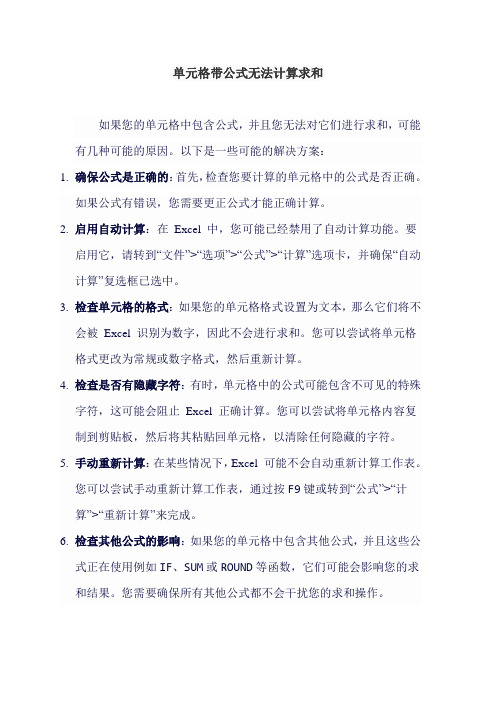
单元格带公式无法计算求和
如果您的单元格中包含公式,并且您无法对它们进行求和,可能有几种可能的原因。
以下是一些可能的解决方案:
1.确保公式是正确的:首先,检查您要计算的单元格中的公式是否正确。
如果公式有错误,您需要更正公式才能正确计算。
2.启用自动计算:在Excel 中,您可能已经禁用了自动计算功能。
要
启用它,请转到“文件”>“选项”>“公式”>“计算”选项卡,并确保“自动计算”复选框已选中。
3.检查单元格的格式:如果您的单元格格式设置为文本,那么它们将不
会被Excel 识别为数字,因此不会进行求和。
您可以尝试将单元格格式更改为常规或数字格式,然后重新计算。
4.检查是否有隐藏字符:有时,单元格中的公式可能包含不可见的特殊
字符,这可能会阻止Excel 正确计算。
您可以尝试将单元格内容复制到剪贴板,然后将其粘贴回单元格,以清除任何隐藏的字符。
5.手动重新计算:在某些情况下,Excel 可能不会自动重新计算工作表。
您可以尝试手动重新计算工作表,通过按F9键或转到“公式”>“计算”>“重新计算”来完成。
6.检查其他公式的影响:如果您的单元格中包含其他公式,并且这些公
式正在使用例如IF、SUM或ROUND等函数,它们可能会影响您的求和结果。
您需要确保所有其他公式都不会干扰您的求和操作。
如果以上方法都无法解决问题,您可能需要更详细地检查您的数据和公式,以确定问题的根源。
Excel表格自动求和(求积)公式及批量求和

Excel表格自动求和(求积)公式及批量求和在制作一些数据表格的时候经常会用到公式运算,其中包括了将多个表格中的数据相加求和。
求和是在Excel表格中使用比较频繁的一种运算公式,将两个表格中的数据相加得出结果,或者是批量将多个表格相加求得出数据结果。
Excel表格中将两个单元格相自动加求和如,我们将A1单元格与B1单元格相加求和,将求和出来的结果显示在C1单元格中。
①首先,我们选中C1单元格,然后在“编辑栏”中输入“=A1+B1”,再按下键盘上的“回车键”。
相加求和出来的结果就会显示在“C1”单元格中。
②第二种:在C1输入=sum( 再用鼠标从B1选到A1,然后右括号) 注:这里的“()”为英文模式/半角下,第二种适合多行或多列求总和。
Excel表格中将多行或多列批量求和方法如,将A列中数据与B列中的数据相加求和,结果将显示在C列中。
①首先,将A1与B1两个单元格相加求和。
选中C1单元格,在“编辑栏”中输入“=A1+B1”,然后回车②将光标移动到C1单元格右下方,直到光标变成黑色十字形时候,按下鼠标左键不放,拖动到最下方;此时,A列与B列中的相加结果就全部显示在了C列中了。
说明:上述方法在Excel2003、2007、2010中都可使用。
Excel2007、2010中另类求和方法在Excel2007和以上版本中已经自带了自动求和的按钮,我们只需轻松单击下按钮即可快速求和。
①将光标定位到需要任意一个空白单元格(显示求和得出的结果单元格),这里我选择C4单元格。
②进入Excel2007/2010的“公式”选项卡,在“函数库”选项组中选择“自动求和”中的“求和”。
③用鼠标选中需要相加求和的单元格(这里我选择A1和B1单元格);④选中完毕以后按下键盘上的“回车键”,结果就会显示到最初选中的单元格中。
Excel表格自动求积如,将A1单元格与B1单元格相乘求积,将求积出来的结果显示在C1单元格中。
首先,我们选中C1单元格,然后在“编辑栏”中输入“=A1*B1”,再按下键盘上的“回车键”。
excel设置自动求和公式的方法
excel设置自动求和公式的方法
Excel中经常需要使用到自动求和公式,自动求和具体该如何操作呢?下面是由小编分享的excel设置自动求和公式的方法,以供大家阅读和学习。
excel设置自动求和公式的方法:
设置自动求和公式步骤1:将鼠标放在要求和数据区域的紧挨着的下面一个单元格,如下图的D10单元格,然后点击【开始】-【自动求和】按钮就可以自动求D列数据的合计。
设置自动求和公式步骤2:将鼠标放在要求和数据区域的紧挨着的右边一个单元格,如下图的I4单元格,然后点击【开始】-【自动求和】按钮就可以自动求左面数据区域的合计了。
看了excel设置自动求和公式的方法还看了:1.Excel表格自动求和公式及批量求和教程
2.excel设置自动求和的方法
3.多种Excel表格条件自动求和公式
4.如何用excel自动求和方法
5.怎么在excel中自动求和
6.Excel数据如何自动求和
7.在excel的表格中怎么自动求和
第1页共1页。
自动求和及多项求和设置
自动求和及多项求和设置
Microsoft Office Excel 2003自动求和功能可提高工作效率,是一种常用的计算方式,举例说明自动求和的计算设置方法,如下图所示,我们求解第一行的A1和B1的求和,有两种方法。
第一种:直接按工具栏上的求和按钮进行求和,然后回车即可。
操作方法如下:
在A1和B1处各填上数值,然后在C1处单击一下左键为选中状态。
然后在工具栏上单击“”按钮,选择“求和”项。
此时A1和B1处的数值便会自动选择,而C1处已用代码代替了空白。
最后再按下回车便可得到求和的数值。
第二种:得知上面的方法后,可用简单的代码求和。
操作方法如下:
在A1和B1处各填上数值,然后在C1处单击一下左键为选中状态,并输入等于号“=”。
如下图所示:
然后再选择A1处的数值,此时C1变成了=A1,如下图所示。
在C1处再按加号“+”此时C1变成了=A1+,如下图所示。
接下来再选择B1处的数值,此时C1变成了=A1+ B1,如下图所示。
最后再按下回车便可得到求和的数值,如下图所示。
介绍完上面的两种自动求和方法后,再来设置多项求和的方法。
接上面两种求和方法,在C1处选中状态下,鼠标移至右下角,使鼠标变成+符号。
如下图所示:
然后按住鼠标左键不放往下拖,直到想要的位置即可松开鼠标,如下图所示:
此时多项求和的设置完成,如上图所示,只要在A2、B2和A3、B3及A4、B4处各填上数值,C2、C3、C4处便会自动求和。
excel自动求和公式为什么我求和设好公式下拉还是第一个的数值,请高手解答
excel自动求和公式为什么我求和设好公式下拉还是第一个的数值,请高手解答excel自动求和公式为什么我求和设好公式下拉还是第一个的数值,请高手解答不清楚你的资料和你的公式如何,只有弄清楚情况后才能提供有效帮助excel自动求和公式,高手进=SUM(OFFSET($A$1,,COLUMN()-1,ROW()-1,))excel自动求和公式请使用SUMPRODUCT函式例如,使用公式=SUM(A2:A10,B2:B10) 并按Ctrl+Shift+Enter 可以计算A2 *B2+A3*B3+……+A10*B10。
你现在表中的第四列就应该用公式来计算。
然后在最下面全部的资料之后,应该有一行是合计。
在第四列,就是现在141.4的地方,你输入公式=sum(A1:A3),然后用滑鼠双击一下这个格子的右下角的十字标志。
就全部计算了。
在最后的合计位置上直接点一下选单上面的Σ字母,然后选上从141.4开始到合计之前结束的区域。
ok全部实现自动合计。
估计你的意思没说明白,你应该想达到以下目的吧?E=C-A=C1-A1+C2-A2+...+C4-C4F=D/B=D1/B1+D2/B2+...+D4/B4公式如下:E =C-A 公式 =SUMPRODUCT((C1:C4)-(A1:A4))F =D/B 公式 =SUMPRODUCT((D1:D4)/(B1:B4))如果要C-A+D/B 的和,公式=SUMPRODUCT((C1:C4)-(A1:A4)+(D1:D4)/(B1:B4))EXCEL 中求和公式 SUM 不能自动求和1楼说的正确,还有一定要检查是否求和的单元格为文字档,如果是改为常规或数字,改了以后还是1+1+1+1 =SUM(A1:D1) 不会变,正常,接下来你要在双击求和的那个单元格F1,在按回车,解决,这是我们在工作中常遇到的问题excel 自动求和公式怎么设定G数量 H进价 I售价 J销售额 K毛利润 L毛利率 M员工提成=G*I =(i-h)*g =(i-h)/i =k*[X%][x%] 这个是根据你自己设定的,还有一些任务指标的。
excel表格里不能自动求和的解决方法
excel表格里不能自动求和的解决方法
不能自动求和解决步骤1:若在连接的单元格下面或右边单元格自动求和,
而自动求和没有自动选择连续的数值区域,
说明单元格数值格式可能有误;如图:
不能自动求和解决步骤2:选中相应数值区域;
右击;
单击“设置单元格格式”;
查看相应数值格式是否有误;
不能自动求和解决步骤3:注意:数字格式对不对,是与实际相关的,不是绝对的;
如:这里明明想表示的是时间数据(时长),时分秒形式,但格式却是“常规”,显然不符;
不能自动求和解决步骤4:选中相应数字区域;
若整列或整行均是相同格式数字,也可选中整列或整行;
设置正确的格式;
如:这里由于是时分秒形式的时长数字,建议设置成“自定义”-“[h]:mm:ss”;
否则超出24小时的时长时分秒形式可能无法正常显示;(如何正常以时分秒形式显示超出24小时的时间数字?)。
- 1、下载文档前请自行甄别文档内容的完整性,平台不提供额外的编辑、内容补充、找答案等附加服务。
- 2、"仅部分预览"的文档,不可在线预览部分如存在完整性等问题,可反馈申请退款(可完整预览的文档不适用该条件!)。
- 3、如文档侵犯您的权益,请联系客服反馈,我们会尽快为您处理(人工客服工作时间:9:00-18:30)。
EXCEL在自动求和时不能自动相加EXCEL在自动求和时不能自动相加了,除非把每个数字都双击一下才可以,而且我的格式也是数值的,这是什么原因?
这个问题在一般运算中经常出现,文本是不能求和的,要转换成数字!
1、公式开头没输入等号=;
2、取消了“自动重算”,请在“文件”-“选项”-“公式”里找到并选择“自动重算”,或者直接按F9.
请将求和的数据在单元格格式里,设置成数值,然后在数据下面的单元格内定栏,输入=SUM(选中第一个数据所在的单元格:选中最后一个数据所在的单元格),点回车键,即可
(例:求A1至A16的和)
方法一:利用数组公式。
=SUMPRODUCT(--A1:A16)。
方法二:1、利用“--”把数据转换成数值型:=SUM(--A1:A16)(或=SUM(V ALUE(A1:A16));或=SUM(1*(A1:A16));或=SUM(0+(A1:A16))),并按三键(Ctrl+Shift+enter)——用于数据格式不允许改变的时候;
2、如果允许把A列格式改变,直接把格式改了:则可以任选数据区域外一个空白单元格,输入1(或0,不输入),复制该单元格,选中A列数据区,右键点选择性粘贴/乘(或加、减,输入0的话)方法三:建议直接点击每个小单元格左上角绿色的小三角形,转换为数字,就可以正常求和了。
(注意:可以批量的哦)。
